Информатика - Microsoft Excel - Построение таблицы истинности - Практическое задание
Задание. Построить таблицу истинности операций логического сложения, умножения, отрицания.
1. Заполнить таблицу следующим образом:
2. В ячейки С3, D3, E3 ввести формул логических функций "И" (=И(А3;В3)), "ИЛИ" (=ИЛИ(А3;В3)), "НЕ" (=НЕ(А3;В3)).
3. Скопировать формулы в нижние ячейки.
к уроку информатики
Информатика - Microsoft Excel - Построение таблицы истинности - Практическое задание
Скачать и читать Информатика - Microsoft Excel - Построение таблицы истинности - Практическое заданиеИнформатика - Microsoft Excel - Суммирование значений диапазона ячеек. Составление таблицы значений функции , с использованием Мастера функций - Практическое задание
Информатика - Microsoft Excel - Суммирование значений диапазона ячеек. Составление таблицы значений функции, с использованием Мастера функций - Практическое задание
Задание. Вычислить суммарную стоимость комплектующих компьютера.
1. Открыть файл Таблица 1, созданный в предыдущей лабораторной работе.
2. Выделить ячейку С8, в которую следует поместить сумму.
3. Щелкнуть по кнопке Сумма. После чего будет выделен диапазон ячеек для суммирования СУММ(С5:С7).
4. Если предложенный диапазон не подходит, следует протащить указатель мыши по ячейкам, которые нужно просуммировать. Нажать клавишу {Enter}.
Скачать и читать Информатика - Microsoft Excel - Суммирование значений диапазона ячеек. Составление таблицы значений функции , с использованием Мастера функций - Практическое заданиеЗадание. Вычислить суммарную стоимость комплектующих компьютера.
1. Открыть файл Таблица 1, созданный в предыдущей лабораторной работе.
2. Выделить ячейку С8, в которую следует поместить сумму.
3. Щелкнуть по кнопке Сумма. После чего будет выделен диапазон ячеек для суммирования СУММ(С5:С7).
4. Если предложенный диапазон не подходит, следует протащить указатель мыши по ячейкам, которые нужно просуммировать. Нажать клавишу {Enter}.
Информатика - Microsoft Word - Выбор формата данных. Копирование формул, содержащих относительные и абсолютные ссылки - Практическое задание
Информатика - Microsoft Word - Выбор формата данных. Копирование формул, содержащих относительные и абсолютные ссылки - Практическое задание
Выбор формата данных. Копирование формул, содержащих относительные и абсолютные ссылки
1. Запустить приложение Excel.
2. Выделить ячейку и ввести команду [Формат-Ячейки...].
3. На диалоговой панели Формат ячеек выбрать вкладку Число.
4. В списке Числовые форматы: выбрать наиболее подходящий формат. С помощью счетчика Число десятичных знаков: установить необходимое количество знаков после запятой. В поле Отрицательные числа: выбрать форму представления отрицательных чисел.
5. Создать таблицу:
Скачать и читать Информатика - Microsoft Word - Выбор формата данных. Копирование формул, содержащих относительные и абсолютные ссылки - Практическое заданиеВыбор формата данных. Копирование формул, содержащих относительные и абсолютные ссылки
1. Запустить приложение Excel.
2. Выделить ячейку и ввести команду [Формат-Ячейки...].
3. На диалоговой панели Формат ячеек выбрать вкладку Число.
4. В списке Числовые форматы: выбрать наиболее подходящий формат. С помощью счетчика Число десятичных знаков: установить необходимое количество знаков после запятой. В поле Отрицательные числа: выбрать форму представления отрицательных чисел.
5. Создать таблицу:
Информатика - Microsoft Word - Гипертекст - Практическое задание
Информатика - Microsoft Word - Гипертекст - Практическое задание
Задание. Создать текст, содержащий гиперссылки на 3 закладки, которые в свою очередь, являются гиперссылками на начала текста.
1. Открыть документ, содержащий обычный текст (файл Текстовый документ). Для создания закладки выделить фрагмент текста, которому следует назначить закладку. Ввести команду [Вставка-Закладка...]. В поле Имя закладки ввести имя закладки, которое должно начинаться с буквы. Щелкнуть по кнопке Добавить.
2. Для создания гиперссылки выделить фрагмент текста, который будет указателем гиперссылки. Ввести команду [Встака-Гиперссылка...]. На диалоговой панели Вставка гиперссылки в окне выбрать имя закладки. Щелкнуть по кнопке ОК.
Скачать и читать Информатика - Microsoft Word - Гипертекст - Практическое заданиеЗадание. Создать текст, содержащий гиперссылки на 3 закладки, которые в свою очередь, являются гиперссылками на начала текста.
1. Открыть документ, содержащий обычный текст (файл Текстовый документ). Для создания закладки выделить фрагмент текста, которому следует назначить закладку. Ввести команду [Вставка-Закладка...]. В поле Имя закладки ввести имя закладки, которое должно начинаться с буквы. Щелкнуть по кнопке Добавить.
2. Для создания гиперссылки выделить фрагмент текста, который будет указателем гиперссылки. Ввести команду [Встака-Гиперссылка...]. На диалоговой панели Вставка гиперссылки в окне выбрать имя закладки. Щелкнуть по кнопке ОК.
Информатика - Microsoft Word - Шрифт - Практическое задание
Информатика - Microsoft Word - Шрифт - Практическое задание
1. Полезно ознакомиться с набором шрифтов, установленных на компьютере. Для этого необходимо ввести команду [Настройка-Панель управления-Шрифты]. В появившемся окне Fonts содержится перечень установленных шрифтов. Просмотреть их. Если возникли затруднения в поиске шрифтов, обратитесь к справочной системе MS Windows.
2. Для форматирования шрифта необходимо ввести команду [Формат-Шрифт...], которая открывает диалоговую панель Шрифт. На вкладке Шрифт можно с помощью раскрывающихся списков выбрать шрифт, размер, начертание, цвет символов, варианты подчеркивания. Кроме
Скачать и читать Информатика - Microsoft Word - Шрифт - Практическое задание1. Полезно ознакомиться с набором шрифтов, установленных на компьютере. Для этого необходимо ввести команду [Настройка-Панель управления-Шрифты]. В появившемся окне Fonts содержится перечень установленных шрифтов. Просмотреть их. Если возникли затруднения в поиске шрифтов, обратитесь к справочной системе MS Windows.
2. Для форматирования шрифта необходимо ввести команду [Формат-Шрифт...], которая открывает диалоговую панель Шрифт. На вкладке Шрифт можно с помощью раскрывающихся списков выбрать шрифт, размер, начертание, цвет символов, варианты подчеркивания. Кроме
Информатика - Microsoft Word - Таблицы - Практическое задание
Информатика - Microsoft Word - Таблицы - Практическое задание
1. Вставить в документ таблицу можно при помощи команды [Таблица-Вставить таблицу...], указав на панели Вставка таблицы в соответствующих полях ввода число строк и столбцов создаваемой таблицы.
2. Автоматическое форматирование внешнего вида таблиц производится с помощью команды [Таблица-Автоформат...]. Диалоговая панель Автоформат таблицы предоставляет множество вариантов оформления таблицы. В списке Форматы: можно выбирать различные варианты и просматривать их в окне Образец:.
Скачать и читать Информатика - Microsoft Word - Таблицы - Практическое задание1. Вставить в документ таблицу можно при помощи команды [Таблица-Вставить таблицу...], указав на панели Вставка таблицы в соответствующих полях ввода число строк и столбцов создаваемой таблицы.
2. Автоматическое форматирование внешнего вида таблиц производится с помощью команды [Таблица-Автоформат...]. Диалоговая панель Автоформат таблицы предоставляет множество вариантов оформления таблицы. В списке Форматы: можно выбирать различные варианты и просматривать их в окне Образец:.
Информатика - Microsoft Word - Списки - Практическое задание
Информатика - Microsoft Word - Списки - Практическое задание
1. Ввести команду [Формат-Список…] и на диалоговой панели Списки на вкладке Многоуровневый выбрать требуемый тип многоуровневого списка. Для детальной установки параметров списка щелкнуть по кнопке Изменить.
2. На панели Изменение многоуровневого списка уточнить порядок нумерации списка, отступы элементов списка, параметры шрифта, используемого для нумерации, и др.
Скачать и читать Информатика - Microsoft Word - Списки - Практическое задание1. Ввести команду [Формат-Список…] и на диалоговой панели Списки на вкладке Многоуровневый выбрать требуемый тип многоуровневого списка. Для детальной установки параметров списка щелкнуть по кнопке Изменить.
2. На панели Изменение многоуровневого списка уточнить порядок нумерации списка, отступы элементов списка, параметры шрифта, используемого для нумерации, и др.
Информатика - Microsoft Word - Форматирование абзацев - Практическое задание
Информатика - Microsoft Word - Форматирование абзацев - Практическое задание
1. Открыть текстовый документ
2. Для включения режима отображения непечатаемых символов абзаца ввести команду [Сервис-Параметры...] и на диалоговой панели Параметры на вкладке Вид установить флажок символы абзацев.
3. Выделить первый абзац. Для выравнивания абзаца ввести команду [Формат-Абзац...] и на появившейся диалоговой панели Абзац сделать на вкладке Отступы и интервалы слева установить 0, справа установить 0. Для установки типа выравнивания выделенных абзацев выбрать из раскрывающегося списка Выравнивание: По ширине
Скачать и читать Информатика - Microsoft Word - Форматирование абзацев - Практическое задание1. Открыть текстовый документ
2. Для включения режима отображения непечатаемых символов абзаца ввести команду [Сервис-Параметры...] и на диалоговой панели Параметры на вкладке Вид установить флажок символы абзацев.
3. Выделить первый абзац. Для выравнивания абзаца ввести команду [Формат-Абзац...] и на появившейся диалоговой панели Абзац сделать на вкладке Отступы и интервалы слева установить 0, справа установить 0. Для установки типа выравнивания выделенных абзацев выбрать из раскрывающегося списка Выравнивание: По ширине
Другие статьи...
- Информатика - Microsoft Word - Параметры страницы - Практическое задание
- Информатика - Microsoft Word - Сохранение и открытие документа в определенном формате - Практическое задание
- Информатика - Microsoft Word - Свойства документа. Редактирование и печать документа. Вставка объектов - Практическое задание
- Информатика - Лабораторная работа - Практическое задание - Создание презентации с помощью PowerPoint
- Информатика - Лабораторная работа - Практическое задание - Вставка рисунков, графических примитивов, выбор дизайна презентации
- Информатика - Лабораторная работа - Практическое задание - Создание прямых переходов между слайдами в презентации
- Информатика - Лабораторная работа - Практическое задание - Преобразование растрового изображения
- Информатика - Лабораторная работа - Практическое задание - Создание векторного изображения
Показана страница 3 из 6